与惠普和戴尔一样,华硕在笔记本电脑行业也扮演着重要角色。如今,越来越多的人使用华硕笔记本电脑无论是学习还是工作。在使用它时,你可能会因为某些原因想要在华硕上显示记录,比如为学生创建教程视频,捕获在线会议等。
无论你抓取屏幕的目的是什么,首先,你需要知道如何在华硕笔记本电脑上筛选记录。虽然华硕笔记本电脑有很多屏幕记录器可供选择,但哪一款最适合你?鉴于此,在这里我们很高兴与大家分享一些优秀的华硕屏幕捕捉软件;此外,你还可以通过一步一步的指导来学习如何完成任务。
| 可行的解决方案 | 一步一步的故障排除 |
|---|---|
| 解决1。EaseUS RecExperts | 启动录屏软件。你会在屏幕上看到一个小面板,上面有很多选项……完整的步骤 |
| 修复2。游戏杆 | 按Win + G打开游戏栏,勾选复选框…完整的步骤 |
| 修复3。游戏录象软件 | 下载并安装Fraps到你的华硕笔记本电脑,然后启动它…完整的步骤 |
| 修复4。奥林匹克广播服务公司工作室 | 启动OBS Studio,点击右下角的“设置”。下一个……完整的步骤 |
如何在华硕笔记本Windows 10上录制屏幕
说到华硕笔记本电脑屏幕记录仪,你不能错过一个优秀的屏幕记录程序,称为EaseUS RecExperts。由于其直观的工作流程和强大的功能,它在世界范围内越来越受欢迎。
无论你的华硕安装的是Windows 7、9、8、8.1、10甚至11录屏软件可以始终帮助您顺利快速地录制华硕屏幕。在它的帮助下,您可以灵活地选择捕捉全屏或记录部分屏幕,它可以让您捕捉音频(包括系统声音和麦克风,或两者之一)和网络摄像头,只需简单的点击。此外,它还在快照中起作用,这意味着您能够华硕屏幕截图只需点击一下。如果你正在寻找无限时间屏幕捕捉软件,你可以选择它!
EaseUS华硕屏幕记录仪亮点:
★日程记录:允许设置一个特定的时间开始或顶部您的华硕屏幕自动录制
★自动分割:根据文件大小或其他设置自动拆分录音
★多种输出格式:输出MOV, MP4, MP3, AAC, FLAC等录音。
★必备编辑工具:支持修剪记录的文件,添加一个打开的标题,以及更多
现在,只需要看看下面的教程来记录笔记本电脑华硕屏幕:
步骤1。下载完成后,启动录屏软件。你会在屏幕上看到一个小面板,上面有很多选项。

步骤2。在面板上,可以通过点击“全屏”选项记录整个屏幕,也可以通过点击“区域”选项记录特定区域。现在,将光标拖到屏幕上以选择所需的区域。
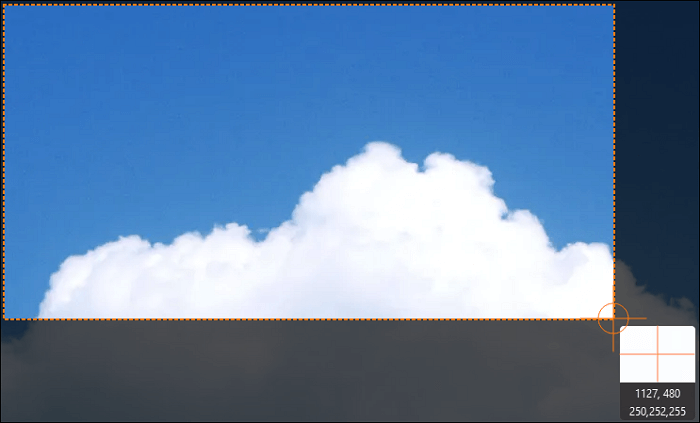
步骤3。要进行网络摄像头录制,请连接一个网络摄像头,然后单击主面板上的“网络摄像头”按钮。此外,还可以从设置中进一步选择输出格式、质量和帧速率。
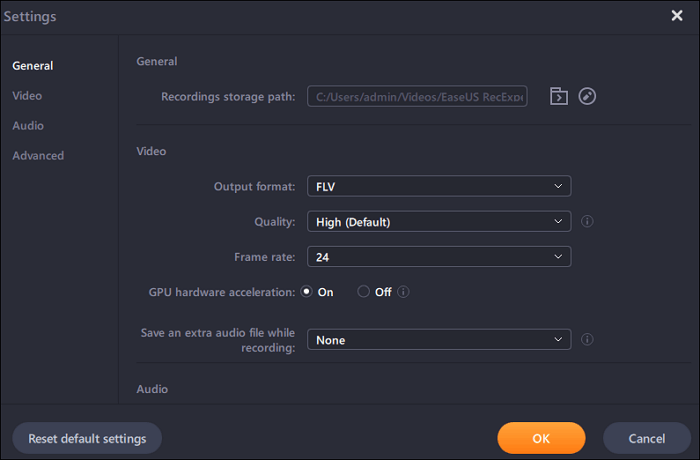
步骤4。现在,点击“REC”按钮开始录制。
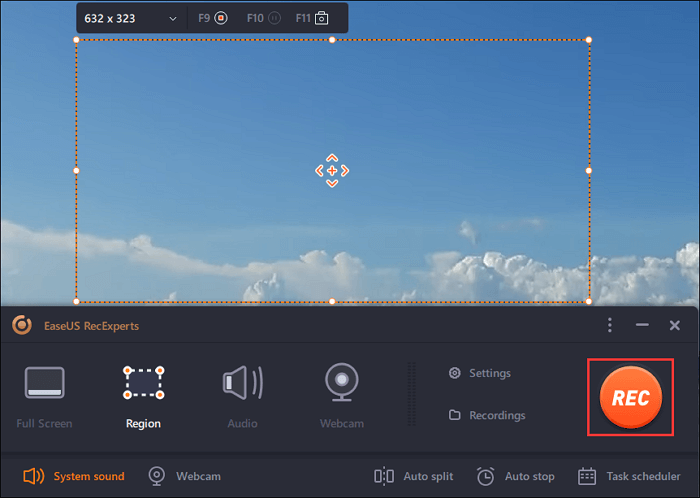
第5步。完成后点击“停止”按钮。当用户停止录制时,录制的视频将显示在屏幕上。编辑功能提供了诸如修剪、重命名文件或提取音频等功能。你也可以通过按F11进行截图。
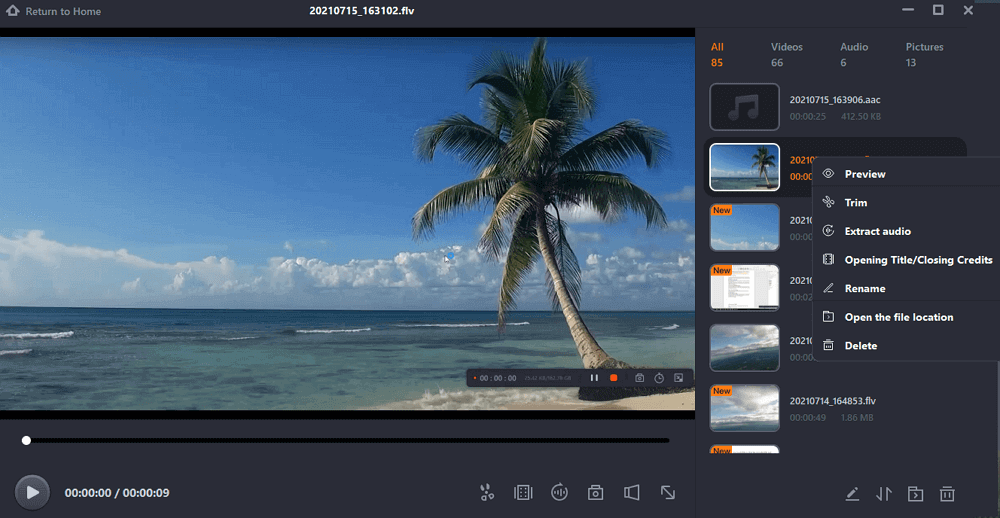
如何记录屏幕在华硕笔记本电脑使用游戏条
对于那些不想安装任何第三方软件的人来说,Windows 10游戏条是你的首选。它是在你的华硕电脑上预先构建的,你只需要采取几个简单的步骤就可以完成录制任务。这个词并不能说明更多内容,所以让我们直接进入教程。
步骤1。新闻Win + G打开游戏栏,并勾选复选框-“是的,这是一个游戏栏”。

步骤2。然后您将看到如下图所示的弹出窗口。在这里,您可以选择截图、录制屏幕或开始广播。

步骤3。要在华硕笔记本电脑上录制屏幕,你所需要做的就是点击第三个圆条开始录制。
如何在华硕笔记本电脑屏幕录制与Fraps
如果你经常在华硕笔记本电脑上玩游戏,并且需要录制游戏,那么试试Fraps吧。作为最好的游戏录制软件之一,它可以帮助您在华硕Tuf游戏笔记本电脑上录制屏幕,并允许您根据需要更改FPS。此外,与市场上其他华硕屏幕记录仪相比,它操作起来要容易得多。虽然界面有点过时,但它仍然提供了很好的屏幕捕捉服务。
步骤1。下载并安装Fraps到你的华硕笔记本电脑,然后启动它。然后您将看到如下所示的主界面。

步骤2。调整您的录音设置。如果你想要捕捉游戏玩法或有更高的记录要求,你可以通过单击99FPS选项卡来更改fps。

步骤3。接下来,点击“电影”选项。在这里,您可以选择保存录音的位置,设置开始/停止捕捉的热键,或选择音频源。

步骤4。最后,最小化Fraps窗口,并点击视频捕捉热键开始录制。如果屏幕右下角的数字变成红色,就意味着录音开始了。
如何开始华硕屏幕录制与OBS工作室
华硕最后一款笔记本电脑屏幕记录软件是OBS Studio。它是一个开源的、跨平台的屏幕记录器,并且被广泛使用。这个免费软件允许你录制屏幕,捕捉游戏音频,甚至在YouTube或其他社交网站上直播。
说到它的录音功能,它能让你记录多屏或者不费多大力气就能同时监视。最重要的是,截屏的过程很容易操作,看看吹教程就知道了。
步骤1。启动OBS Studio,点击右下角的“设置”。接下来,弹出一个新窗口,您可以选择输出格式和保存记录的目的地。

步骤2。回到主界面,点击“场景”选项卡中的“+”图标添加一个新场景。
![]()
步骤3。进入“场景”选项卡旁边的“源”框,点击底部的加号图标,选择“显示捕获”,然后选择“确定”。然后您将看到记录区域出现。

步骤4。所有这些都完成后,您可以通过单击屏幕右下角的“开始录制”按钮开始华硕笔记本电脑的录制。
最终的想法
如你所见,有四种简单可行的解决方案可以帮助你在华硕笔记本电脑上录屏,你更喜欢哪一种?
对于那些不想下载或安装任何软件的人来说,Windows 10游戏栏适合做一些基本的屏幕记录活动。(只有你的华硕电脑运行Windows 10或更高版本)。
如果你正在寻找一款易于使用但功能强大的华硕屏幕记录仪,请给EaseUS RecExperts一个机会。这个轻量级的软件使您能够捕捉屏幕或音频,没有时间限制。
如何在华硕笔记本电脑faq上进行屏幕录制
1.华硕笔记本电脑有屏幕记录器吗?
是的。华硕笔记本电脑采用Windows操作系统。对于Windows 10或更高版本,有一个内置的屏幕记录器,称为游戏DVR,主要用于游戏玩法和视频录制。因此,如果你的华硕笔记本电脑运行的是Windows 10或更高版本的操作系统,它确实有一个屏幕记录器。
2.如何记录我的华硕笔记本电脑的Windows 11屏幕?
与Windows 10类似,Windows 11也提供了屏幕记录功能。您可以检查以下步骤:
步骤1。按Windows键+ ALT + R开启录音功能。
步骤2。点击红色圆圈按钮开始录制。
3.我怎样才能免费录制我的笔记本电脑屏幕?
首先,你需要找到一个免费的笔记本屏幕记录器。以下是一些建议:
- 1.EaseUS RecExperts
- 2.闪回表达
- 3.TinyTake
- 4.奥林匹克广播服务公司工作室
- 5.织机
- 6.VSDC免费屏幕记录器软件
- 7.XSplit广播
- 8.弹簧自由凸轮
这个页面有用吗?


